마이크로소프트 오피스2019 설치하기
마이크로소프트 오피스2019 인증방법
ms오피스2019 다운로드
얼마전 노트북과 데스크탑에 윈도우10을 업그레이드한 후 현재 아무 프로그램도 설치되어있지 않습니다.
수많은 문서 및 그래픽, 영상 편집프로그램이 다 사라졌는데요.
그동안 오피스2010버전을 사용하였으나, 오늘은 마이크로소프트 오피스2019를 설치 및 인증하도록 하겠습니다.
2019버전은 윈도우10에서만 설치된다고하니 참고하세요.
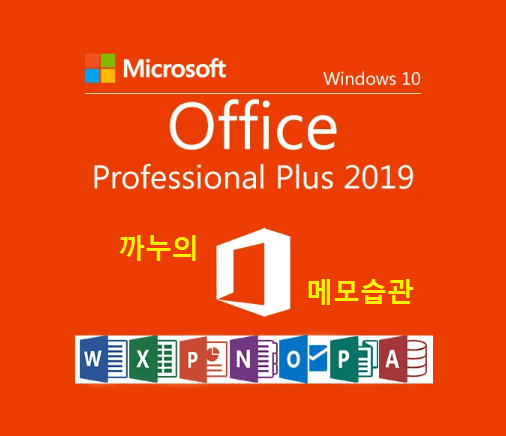
Microsoft Office 2019 설치 및 인증방법
● MS오피스2019 다운받기
Office Professional 2019 - 64 다운로드클릭!

다운이 완료되었으면 관리자권한으로 실행을 합니다.
실행시 무한으로 '잠시만 기다려주세요'가 나온다면 아래를 클릭하여 참고후 해결하시면 됩니다.
● MS오피스2019 설치하기
다운받은 파일을 '관리자 권한으로 실행' 합니다.

'준비중입니다'라는 ms office 로고가 나오면 기다립니다.

설치가 진행됩니다.
작업이 완료될때가지 기다립니다.
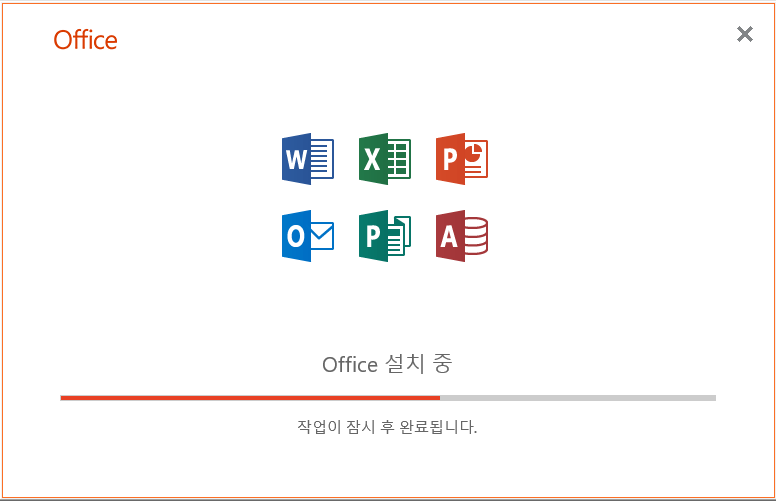
설치가 완료되면 실행을 해봅니다.
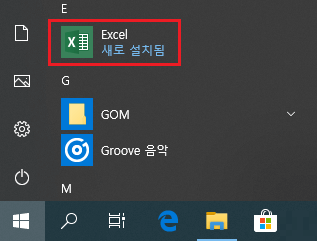
로그인 없이 실행이 잘되는지 확인해 보겠습니다.
'x'를 누릅니다.

'동의하고 Excel 시작하기'를 누릅니다.
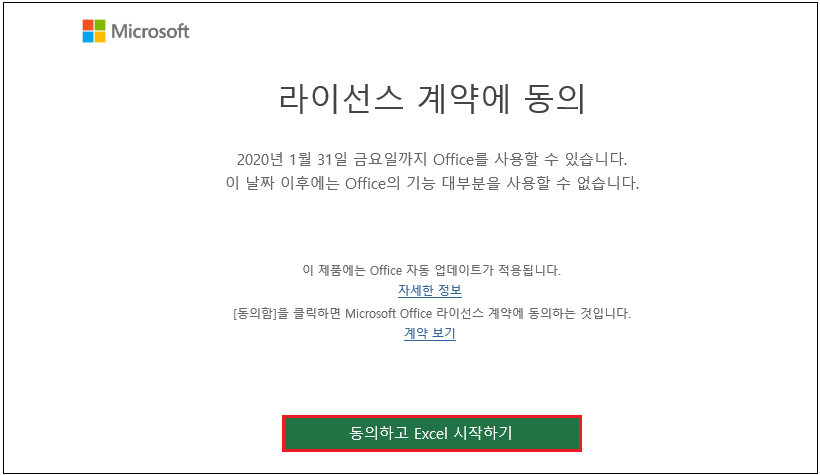
좌측메뉴를 보기위해 일단 아무거나 눌러줍니다.
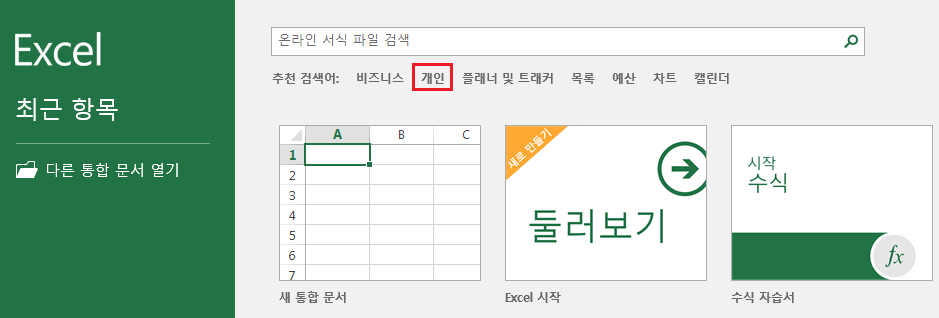
좌측메뉴에서 [계정]을 눌러 현재 상태를 확인 합니다.
'인증필요'라는 메세지가 나오네요.

● MS오피스2019 인증하기
인증을 위해 위의 이미지에서 [제품인증]을 누를수도 있지만 조금 복잡하게 진행되기 때문에 다음과 같이 진행합니다.
프로그램을 닫은 후에 다시 실행합니다.
'로그인하거나 계정을 만들지 않겠습니다'를 클릭합니다.
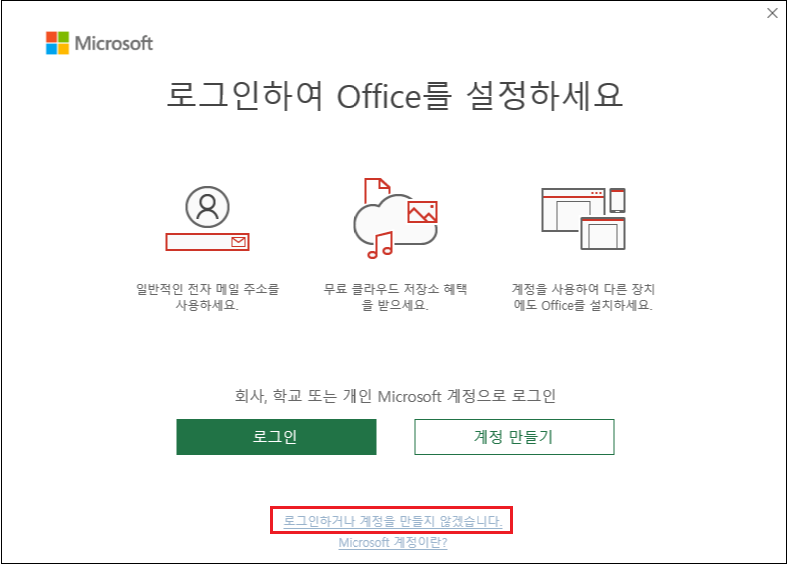
제품키 입력창이 나옵니다.
보유하신 (또는 구입하신) 제품키을 입력합니다.
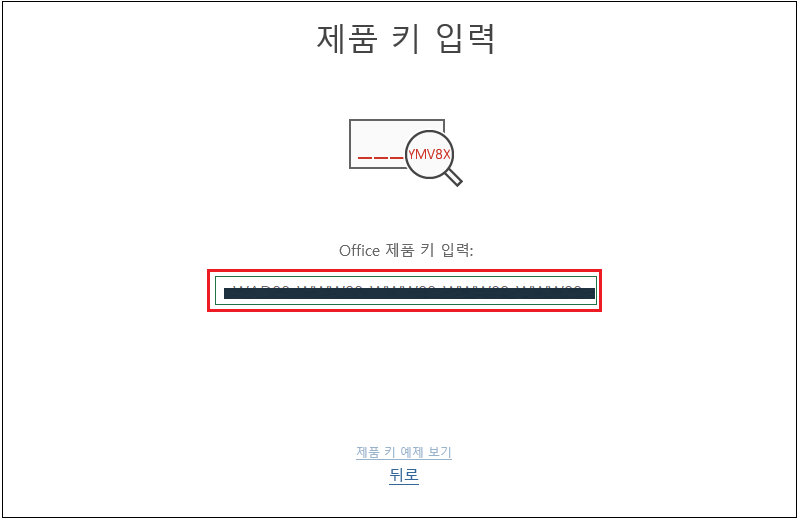
좌측메뉴의 [계정]에서 제품인증을 확인합니다.
제품이 잘 인증 되었습니다.
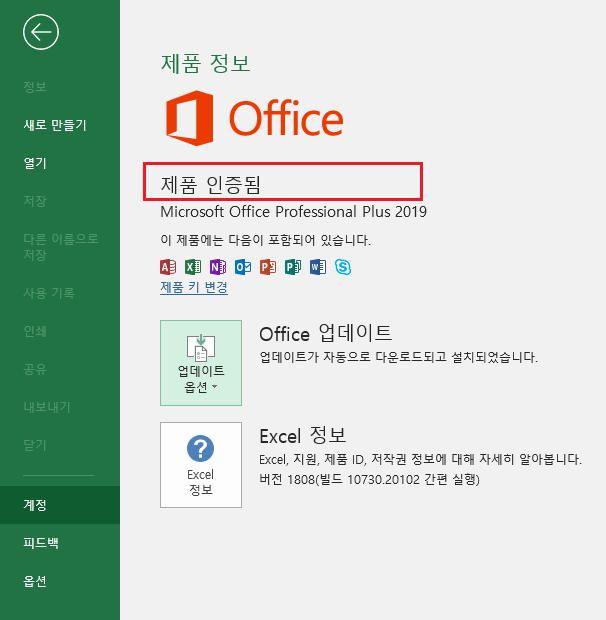
ms오피스2019 버전의 오픈몰 가격은 현재 3800 원으로 확인 되었습니다.
- 여러 버전이 있으니 본인에게 맞는 버전을 확인 후 구매하시기 바랍니다.
3900원 (가격변동할수 있음)
2019버전에서는 새로운 기능들이 많이 포함되어 있는데 개인적으로 번역기능이 제일 마음에 드네요
'쉽게하자 컴퓨터 > 죽어도 필요한 필수프로그램' 카테고리의 다른 글
| 브로드링크 RM PRO+ 설정방법 및 구글홈미니 연동 (완벽한 음성제어) (4) | 2020.12.09 |
|---|---|
| 하드디스크 고장 - 자가관리 끝판왕!! (한시적 무료다운! 빨리 받으세요) (5) | 2020.08.08 |
| 음성을 텍스트로 변환 (무료 프로그램 100%) (11) | 2020.08.06 |
| 사진글자 번역 (이미지글자 번역) - 각나라별 다됨! (12) | 2019.12.26 |
| 게임할때 스피커 헤드셋 1초전환 프로그램 (1) | 2019.11.05 |



